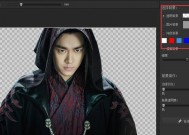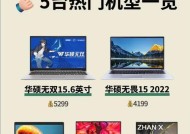电脑无信号时如何安全关机和重启?
- 电脑知识
- 2025-04-05
- 12
- 更新:2025-03-27 00:44:09
在使用电脑过程中,经常会遇到电脑无信号的状况,这可能是由于多种原因导致的,比如显示问题、硬件故障或者软件冲突等。当电脑黑屏时,正确地关机和重启显得尤为重要,不仅能保证数据的安全,还能减少对硬件的潜在损害。本文将提供一系列专业的操作步骤和实用建议,帮助您在遇到电脑无信号时,能够安全地进行关机和重启操作。
I.电脑无信号时安全关机的步骤
1.检查连接线
确认所有的显示连接线是否牢固连接在显卡和显示器上。有时候,即使是轻微的移动也可能导致线缆脱落,这很可能是出现无信号状况的简单原因之一。
2.尝试强制重启
如果确认连接线正常,您可以通过按住电源键持续3-5秒强制电脑重启。如果重启后一切正常,可能是系统出现临时性故障。
3.使用键盘组合强制关机
如果上述方法无效,可以尝试使用组合键Ctrl+Alt+Del启动任务管理器,选择“关机”选项,然后等待电脑完成关机。如果没有反应,继续按住电源键直到电脑关闭。
4.分步拔插硬件并重启
关闭电脑后,拔掉所有外部设备,如USB设备、外置硬盘等,然后重新开机。之后逐一插回设备检查是哪个硬件造成的无信号。
5.安全模式下检查问题
在重启电脑时,可以不断按F8键(不同电脑可能有所不同)进入安全模式。在安全模式下操作并尝试排除问题,如果正常,可能与某些启动项或驱动程序有关。

II.常见问题处理
1.显卡问题
如果确定是显卡或驱动程序问题,可以尝试在安全模式下卸载驱动程序,并上网下载最新版本安装。
2.内存条问题
拔出内存条,用橡皮擦清洁金手指部分后重新插入,或更换内存条测试。
3.主板问题
如果上述都无法解决,主板可能存在故障。请咨询专业技术人员或联系制造商进行维修。

III.电脑无信号时如何重启
1.按照安全关机步骤来
在电脑无信号时重启,首先应按照安全关机的步骤操作,确保关闭所有不安全的进程。
2.使用电源管理功能
Windows10系统可以通过电源菜单中的“重新启动”选项快速重启电脑。
3.硬件重启
如果电脑死机,可以尝试硬件级别的重启方法,即长按电源键直到电脑关闭然后重新启动。

IV.维护小贴士
为了避免类似问题的发生,定期维护电脑硬件是很有必要的。保持系统更新,定期扫描病毒,使用稳定的电源供应,并注意电脑内部的清洁。
通过以上步骤,您应该能够处理大部分电脑无信号时的关机和重启问题。记得在诊断和解决问题时,保持冷静和耐心,大部分电脑问题都是可以解决的。希望本文能够帮助您在电脑发出无信号的求救信号时,能够迎刃而解。
如果您对本文有任何疑问或建议,欢迎在评论区留言,我们将持续为您提供更专业的技术支持和解答。